编辑:秩名2020-08-05 09:56:12
随着DIY硬件的不断发展,如今8GB内存已经成为市场主流,甚至16GB也开始 步入家庭市场。在电脑大内存的前提下,我们使用一般不会遇到卡顿的情况。但是如果是一些旧电脑,电脑内存一般是2G或者4G,日常使用出现运行缓慢时,我们会设置虚拟内存来解决,“虚拟内存”绝大数用户都听过,虚拟内存有什么用呢?提升电脑运行速率的最佳方法就是设置虚拟内存。那么,win10系统该如何设置虚拟内存呢?接下来,小编就向大家分享具体方法。Win10电脑虚拟内存怎么设置最好?下面小编来帮小伙伴们科普一下。
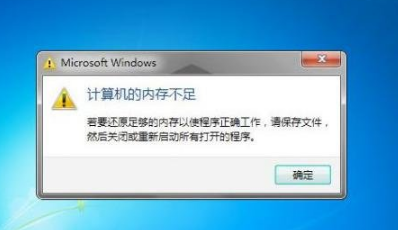
1、虚拟内存有什么用?
虚拟内存主要为了缓解物理内存不足这个压力,内存主要是用来临时存贮数据,比如电脑中调用的数据,就需要从硬盘读出,发给内存,然后内存再发给CPU,虚拟内存一般是用在内存不足的情况下,系统自动调用硬盘的空间,用来暂时替代不够的内存工作(虚拟内存用的是硬盘空间)
2、Win10电脑虚拟内存怎么设置最好?
由于虚拟内存用的是硬盘空间,硬盘的读写速度要远远低于真正的内存,所以设置过大虚拟内存会影响你计算机的速度。一般情况下只要勾选“自动管理所有驱动器的分页文件大小”就可以了,系统会自动调节虚拟内存大小。如果你要手动调节,则需要先将自动管理前的勾去掉,然后选择虚拟内存使用哪个磁盘的空间,勾选“自定义大小”,输入要设置的虚拟内存值,然后点击确定就可以了,一般设置为物理内存的1.5倍或是2倍大小。
3、Win10电脑虚拟内存设置方法
在桌面右键点击桌面上的电脑图标,打开属性选项,在属性界面中点击“高级系统设置”,如下图所示:
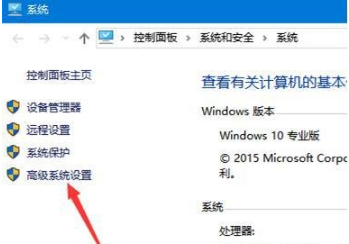
接着点击性能中的“设置”按钮,如下图所示:
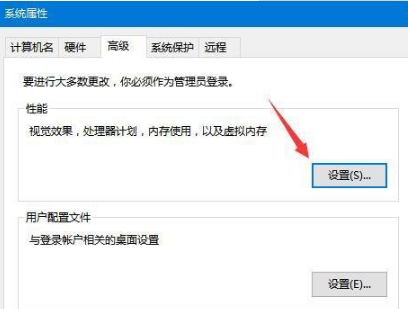
然后点击高级,点击在高级界面点击虚拟内存下的“更改”按钮,如下图所示:
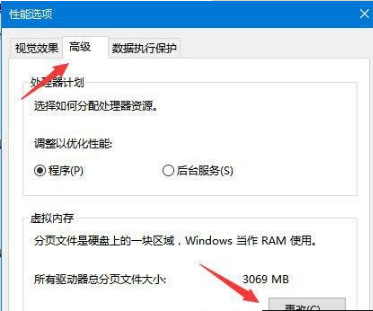
注:虚拟内存一般设置为物理内存的1.5倍~2倍大小,用户根据物理内存的大小设置!